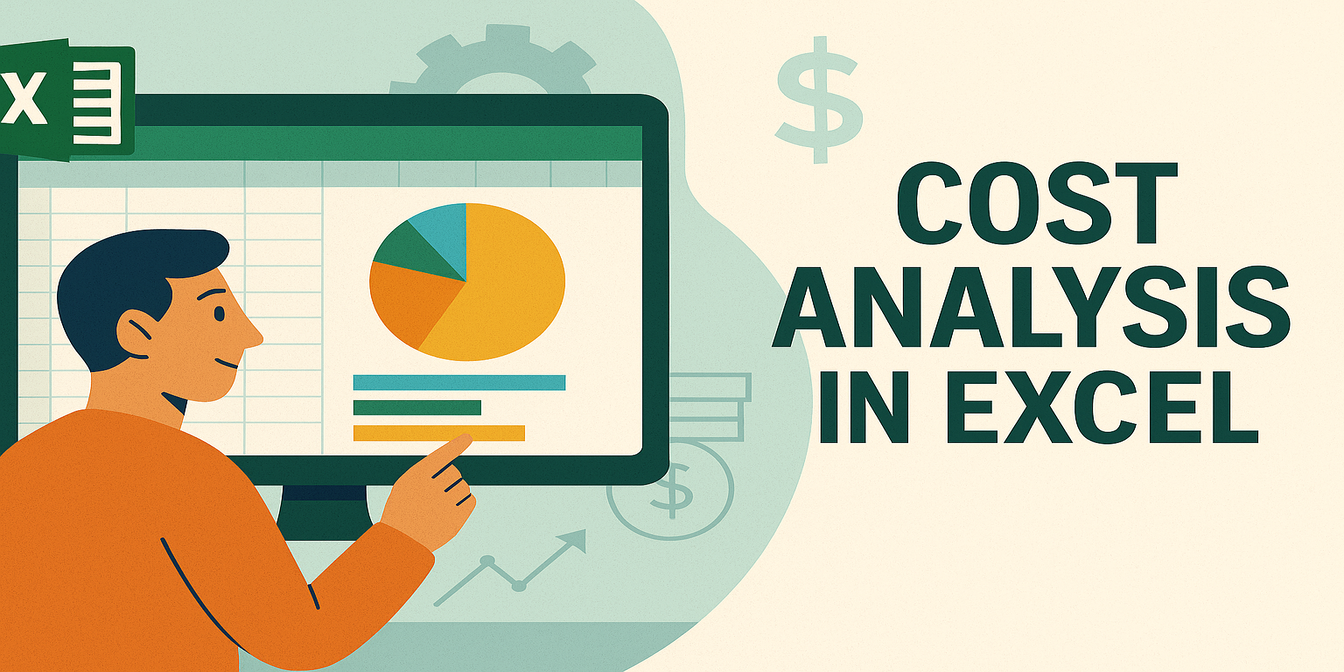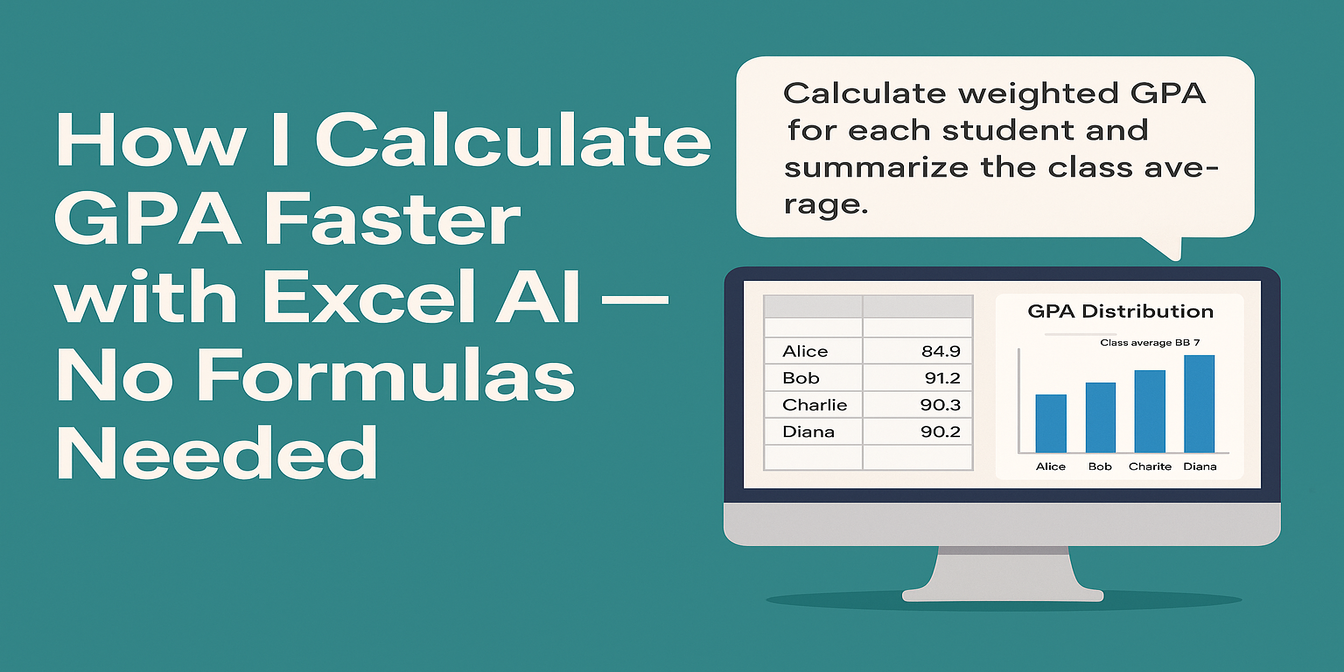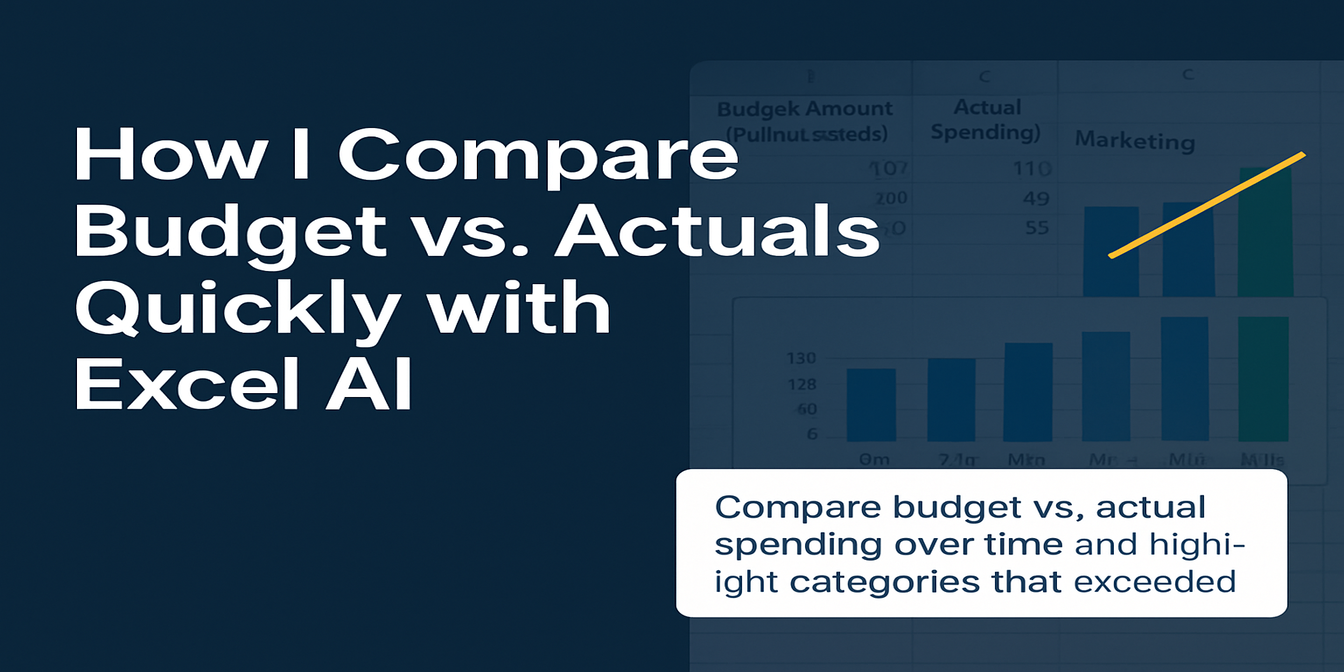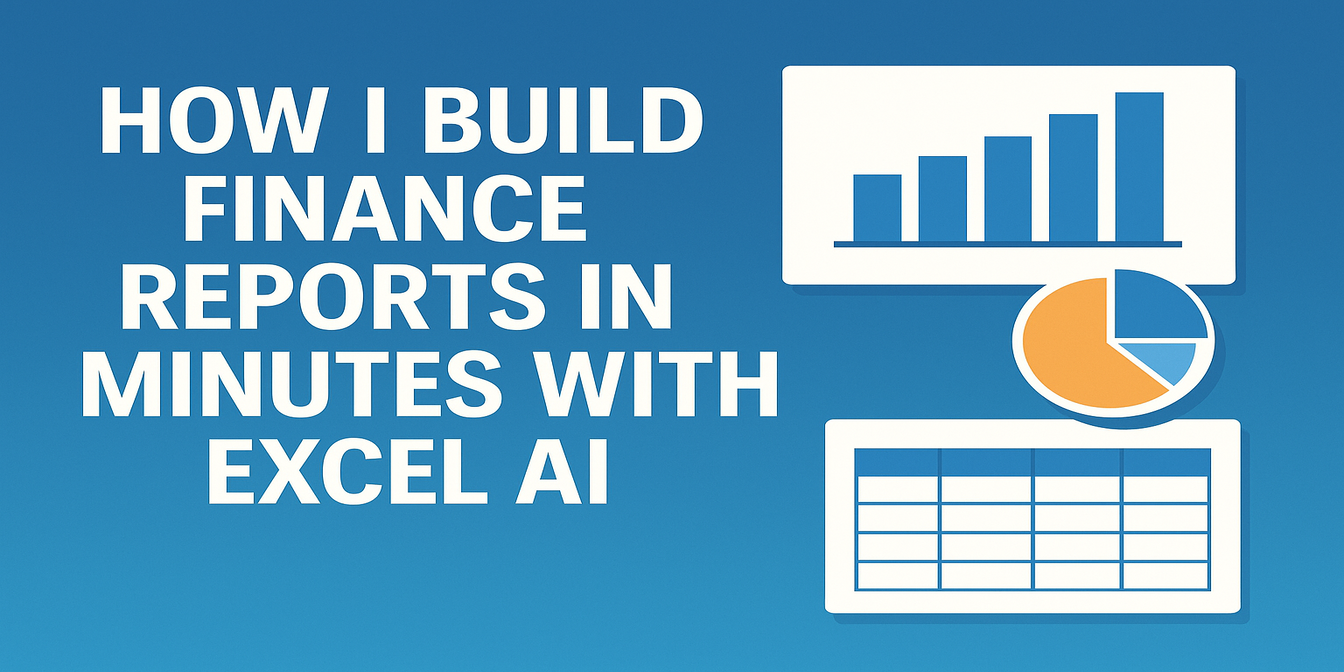なぜ調査データ分析は常に面倒だったのか
Excelでコースのフィードバック、ワークショップ評価、ユーザー調査を分析したことがある人なら、それがほんの数クリックでは済まないことをご存知でしょう。
実際の課題点:
- 不完全で整理されていない回答のクリーニング
- 平均値、最小値、最大値を手動で算出
- 一つひとつチャートを作成
- フォーマット修正に永遠に時間を費やす
間違った値を見逃したり、空白を除外し忘れたりしたら?
正確な結果とはお別れです。
従来のExcel分析の実態
調査データの例:
| Survey ID | Question A (1–5) | Question B (1–5) | Question C (1–5) |
|---|---|---|---|
| 001 | 4 | 5 | 5 |
| 002 | 3 | 4 | 4 |
| 003 | 5 | 5 | 5 |
| 004 | 4 | 3 | 4 |
従来のExcelでの手順:
AVERAGE()で平均スコアを算出MAX()とMIN()で極値を算出- 不完全または異常な回答を手動でクリーニング
- 個別に棒グラフを作成
- 数式を何度も確認
🕒 所要時間: 30–60分
Excelmaticを使った新しいワークフロー
新しいAIを使った手順:
- 調査データのExcelをExcelmaticにアップロード
- 次のように質問:
「各質問の平均スコア、最高スコア、最低スコアを分析し、棒グラフを生成してください。欠損値や異常データを強調表示してください。」
即座に得られるもの:
- 質問ごとの平均値
- 最高スコアと最低スコア
- クリーンな分布チャート
- 欠損/不整合データのアラート
🕒 所要時間: 1–2分
例: Excelmaticを使った調査分析
入力テーブル:

Excelmaticへのプロンプト:
「各質問の平均スコア、最高スコア、最低スコアを算出してください。分布を示すチャートを作成してください。」
結果:
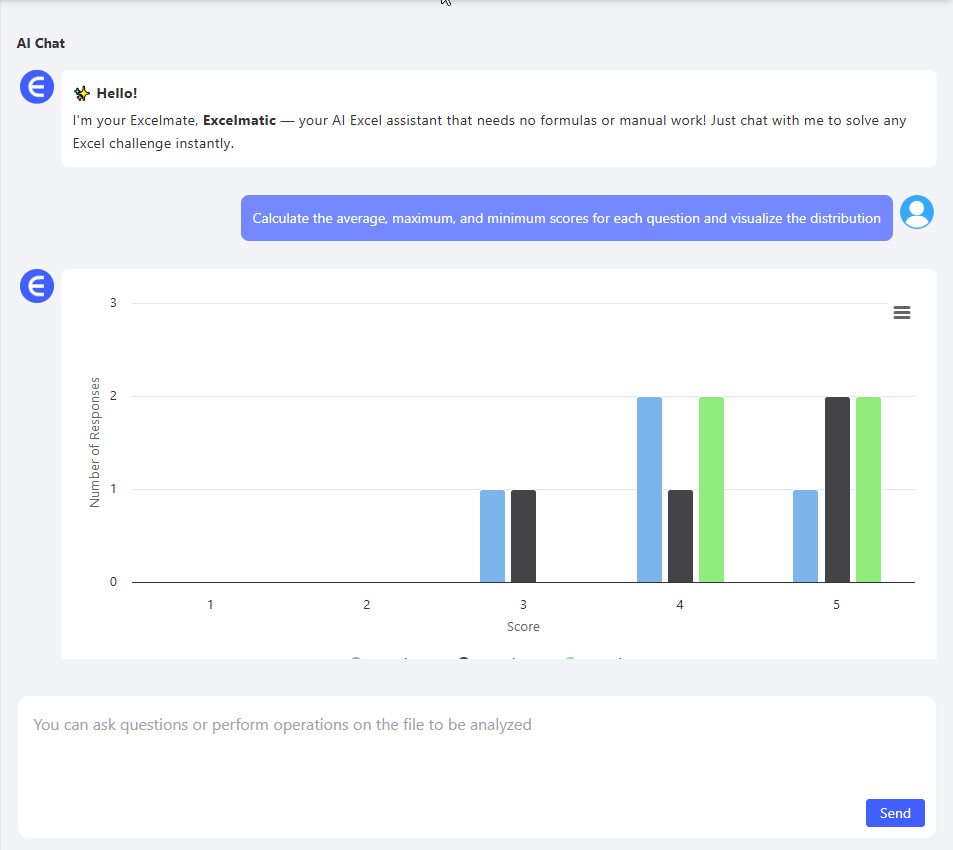
- スコアを示す棒グラフ
- 質問Cが最高の平均スコアだったことを示すメモ
従来のExcel vs Excelmatic — 簡単な比較
| 機能 | 従来のExcel | Excelmatic |
|---|---|---|
| データクリーニング | 手動でのフィルタリングと確認 | 欠損/不整合データを自動検出 |
| 統計分析 | AVERAGE/MAX/MINを手動で計算 | 簡単な言語プロンプト一つで可能 |
| チャート作成 | 質問ごとに手動で作成 | 自動でサマリービジュアルを生成 |
| 所要時間 | 30–60分 | 1–2分 |
Excelmaticが調査分析を簡単にする理由
- 時間の節約: 手動でチャートを作成する必要がない
- エラー削減: AIがデータをダブルチェック
- 洞察の向上: 信頼できるクイックサマリー
- 技術スキル不要: 質問ができれば使える
最終的な考え: 本当の洞察に脳力を集中させよう
調査結果のクリーニングに1時間も費やすべきではありません。5分でアップロードし、質問して、チャートを得るべきです。
今すぐExcelmaticを試して、数式を一切触らずに調査データの混沌を明確な結果に変えましょう。